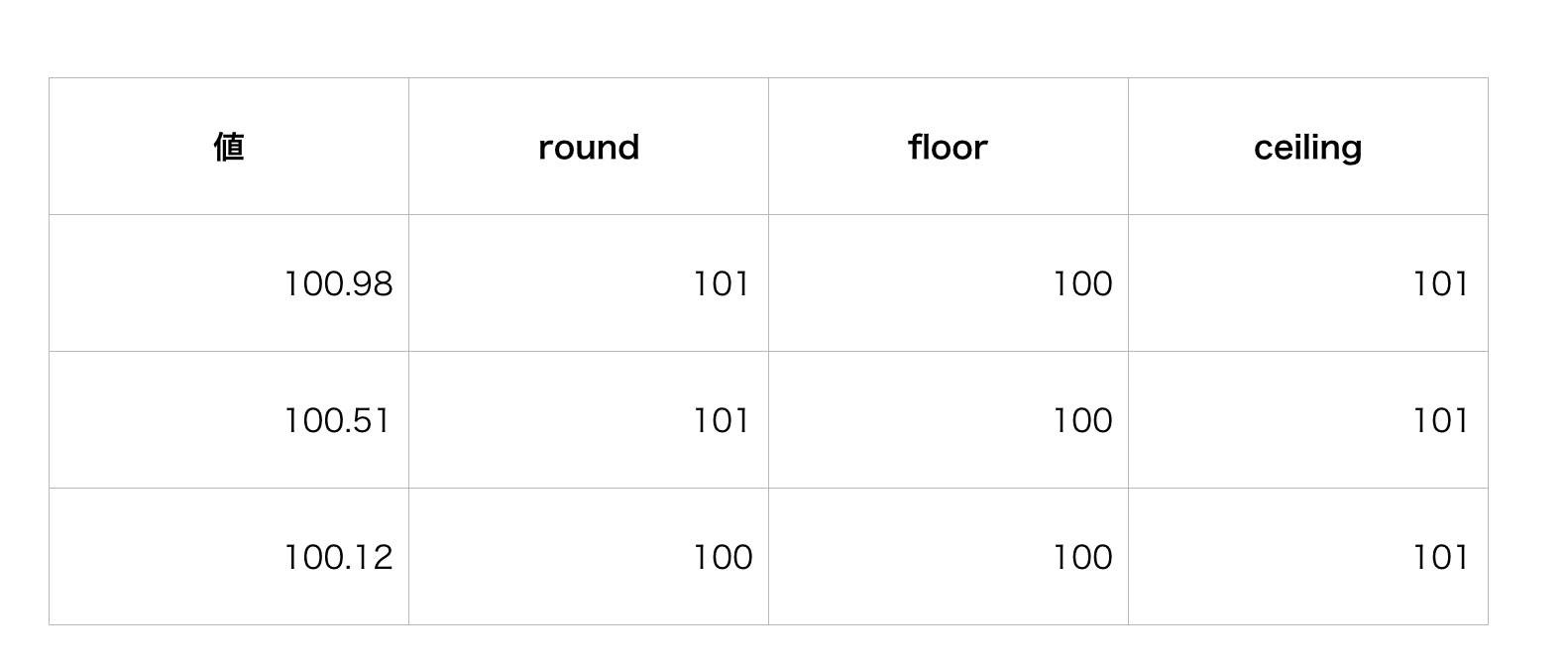数値データの小数点の数を調整したい(四捨五入、切り捨て、切り上げ)
今回は、数値データの小数点の数を調整することができる、四捨五入のround関数、切り捨てのfloor関数、切り上げのceiling関数について紹介します。
今回はサンプルデータとして、従業員データを加工したもの使用します。
下記のデータにあるMonthlyIncomeとは月収のことを言います。
そして、このMonthlyIncomeの列は小数点がある数値データです。
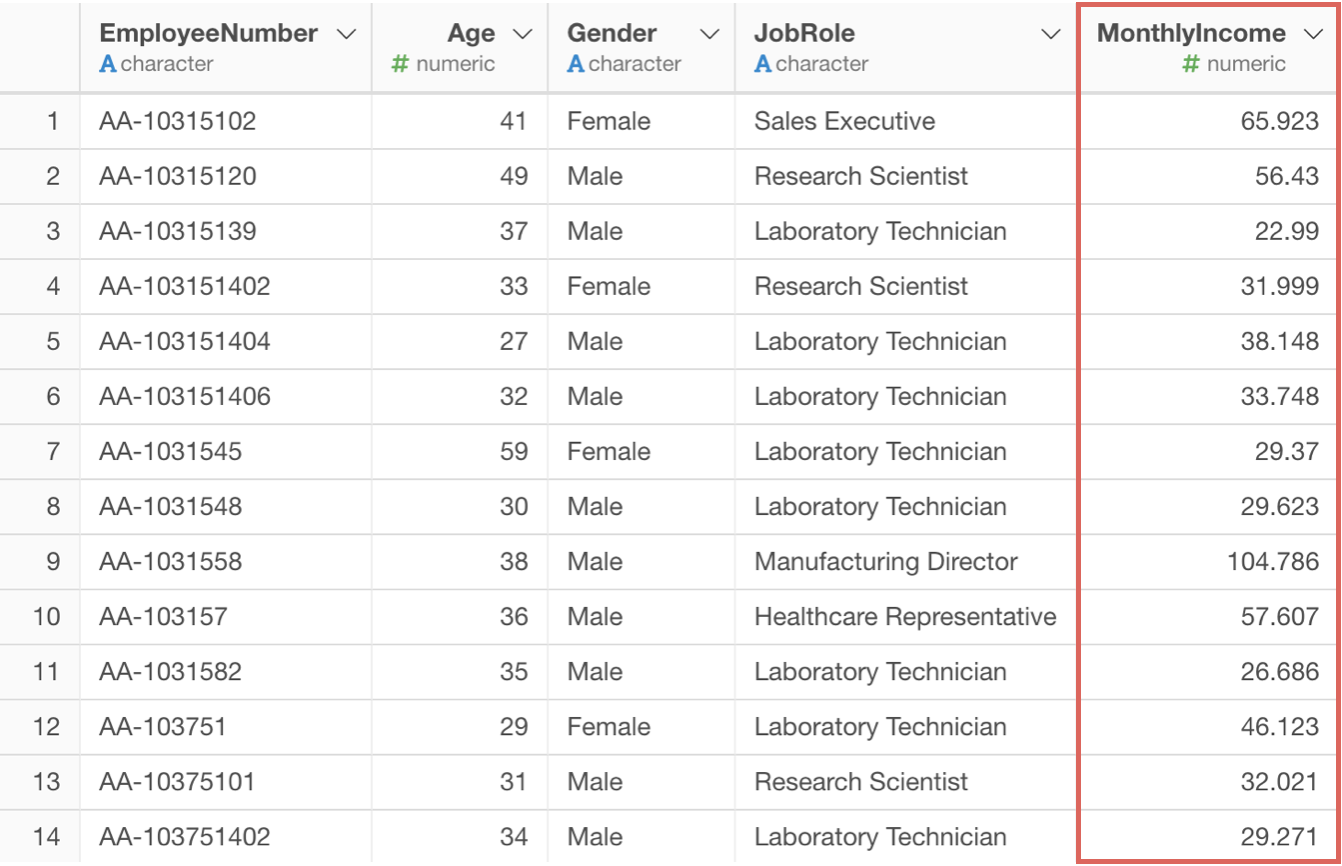
四捨五入する
例えば、小数点以下で四捨五入したい場合は、下記のように記述できます。
round(列名)では、小数点第一位で四捨五入したい場合はどうするのでしょうか?
実はround関数の一つ目の引数である列名の後に、digitsという引数を設定することができます。
round(列名, digits = 桁数)このdigitsに値を指定することで、希望通りの桁数を残して四捨五入することができます。
では、実際にround関数を使って数値データを四捨五入していきます。
MonthlyIncomeの列ヘッダメニューから、数値関数を使うを選び、roundを選択します。
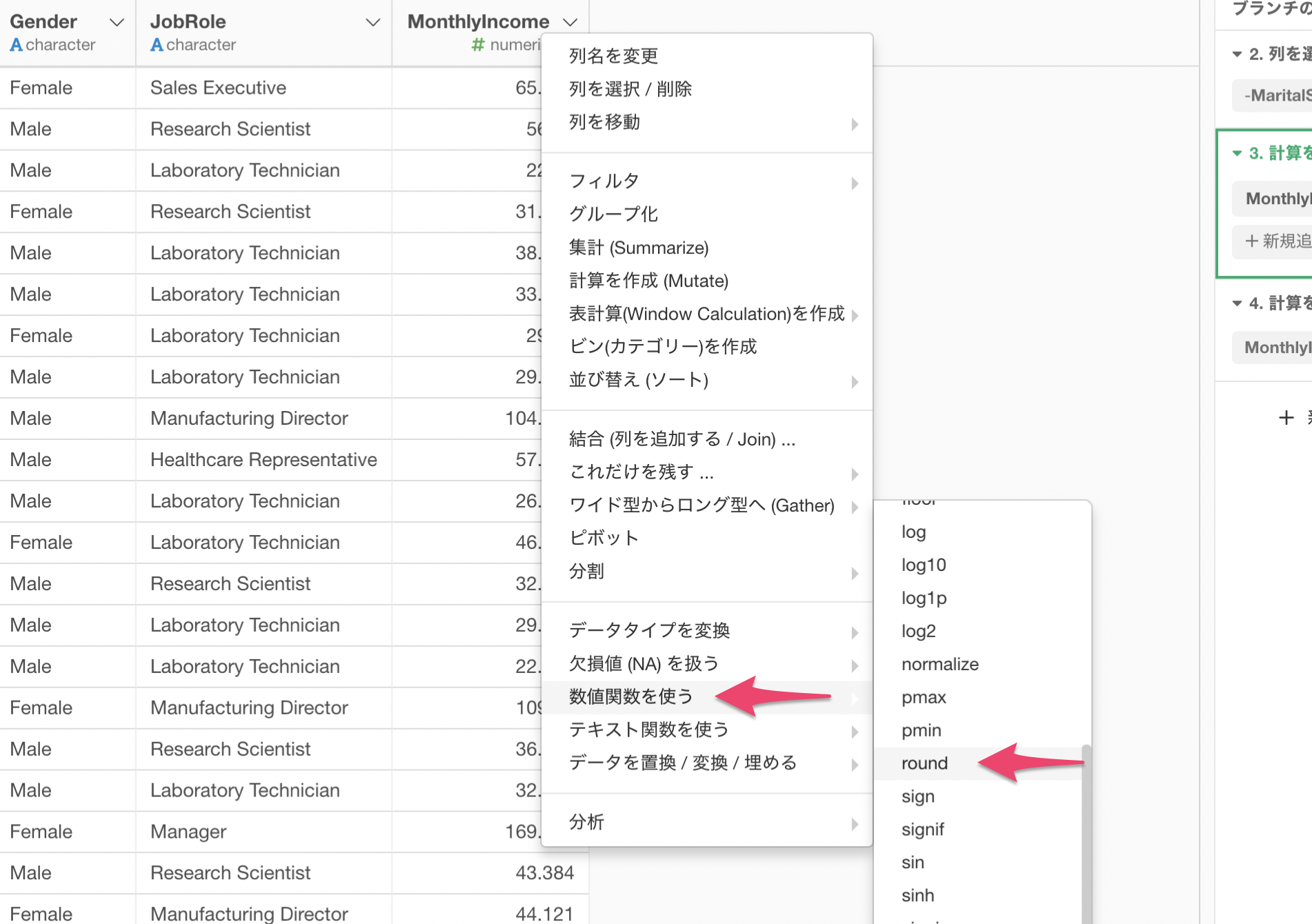
計算を作成のダイアログが表示されました。
すでに、round関数と引数である列名、そして桁数を指定できるdigitsが入力されています。
今回は小数点以下で四捨五入したいので、digitsはこのまま0で実行します。
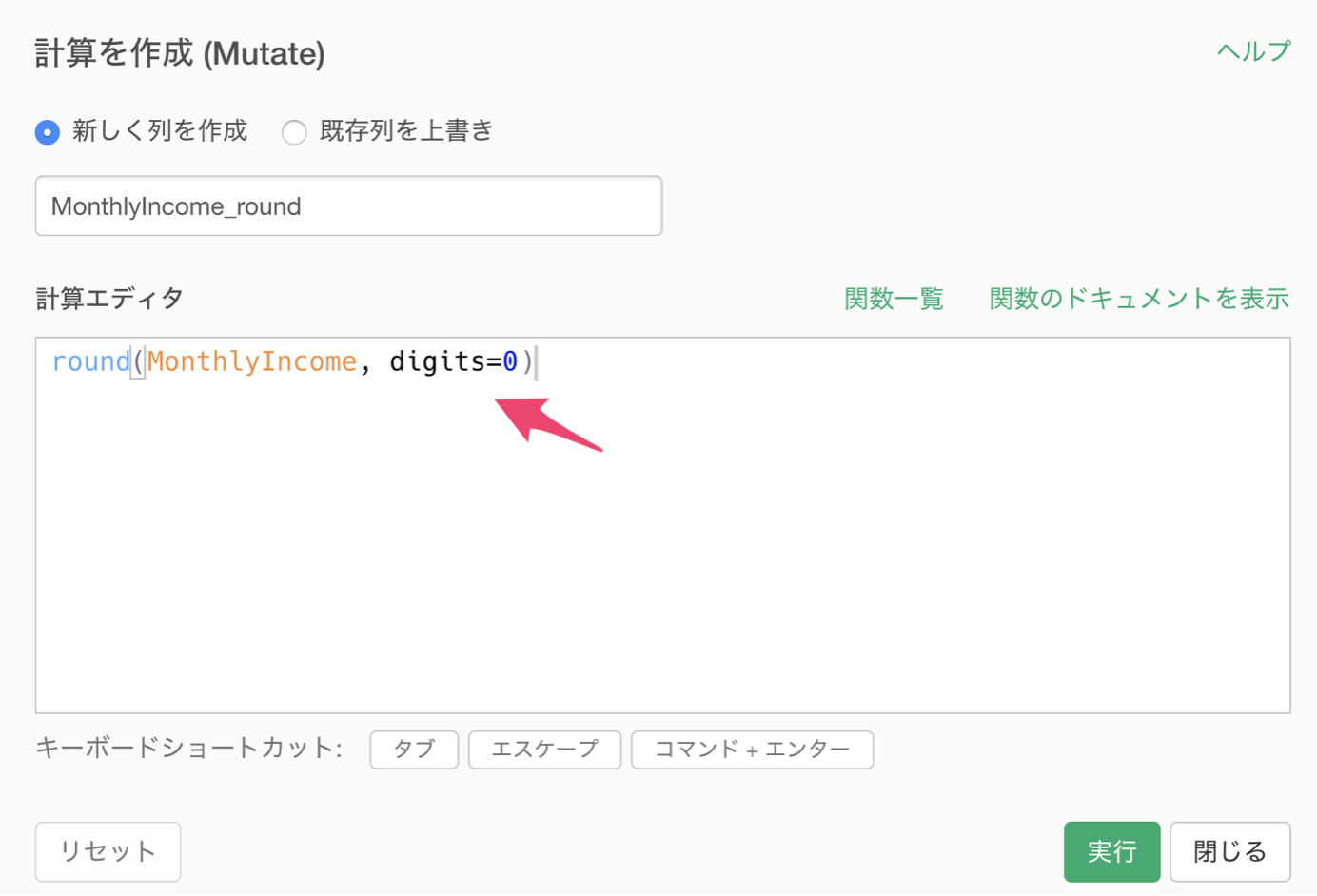
MonthlyIncomeの列を小数点以下で四捨五入することができました。
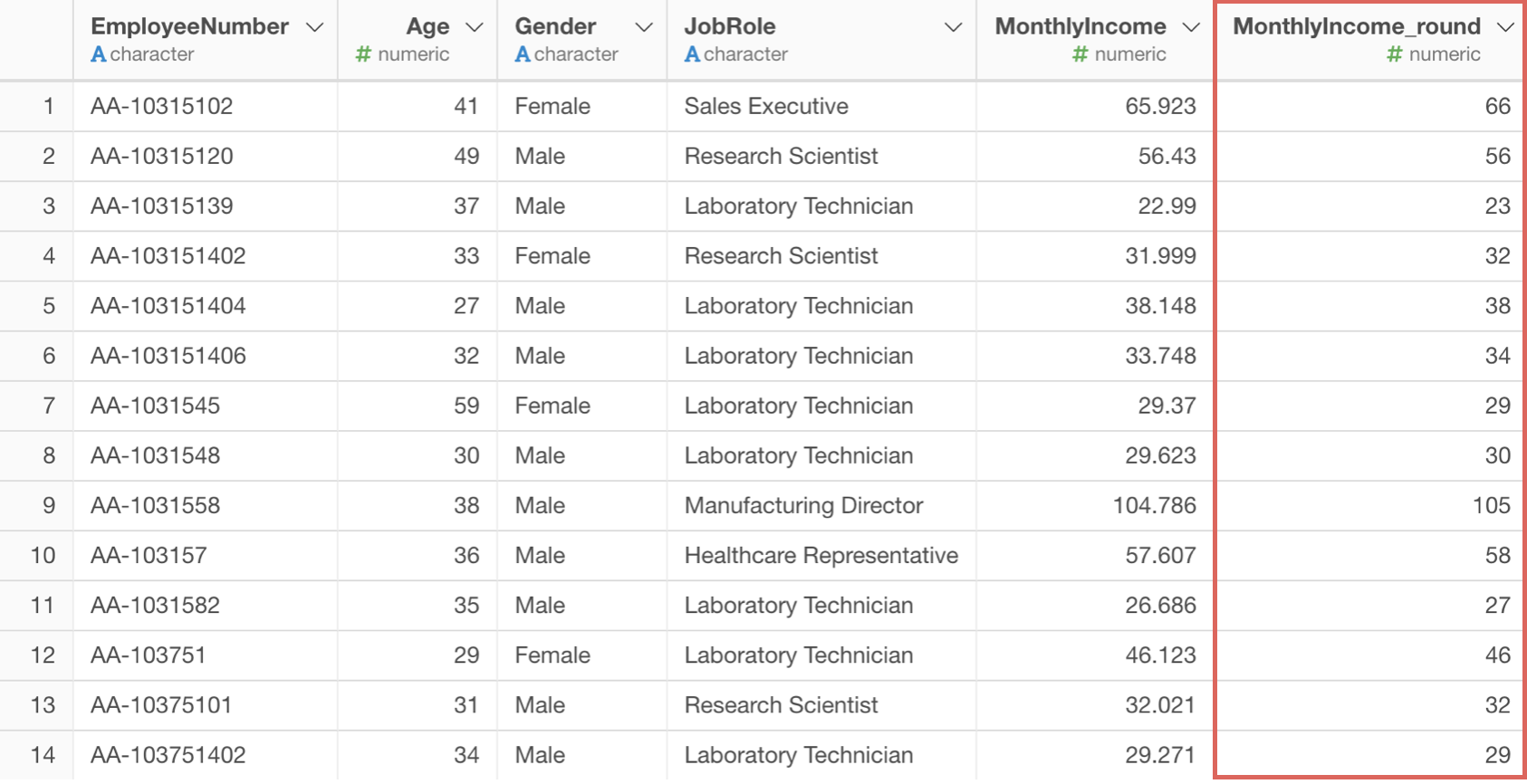
round関数で四捨五入する値は、小数点を起点として決めることができます。
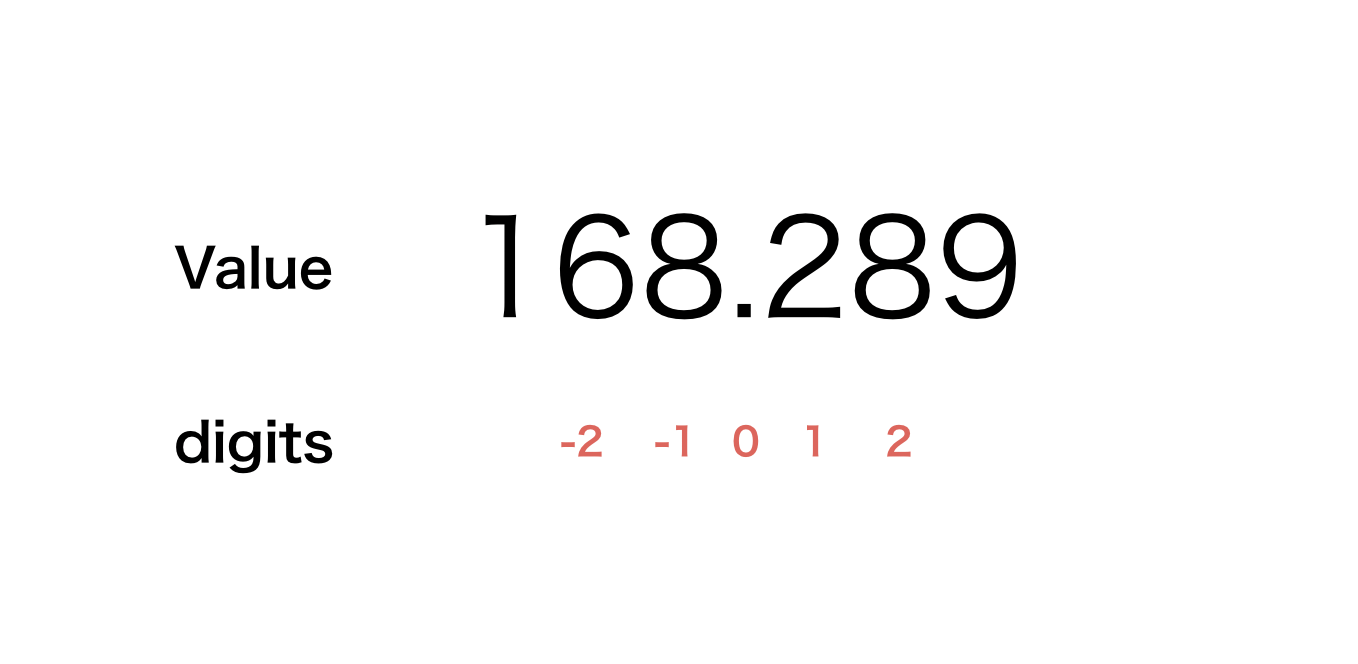
例えば、下記のようにdigits = 2を指定すると、小数点第二位まで残すことができます。
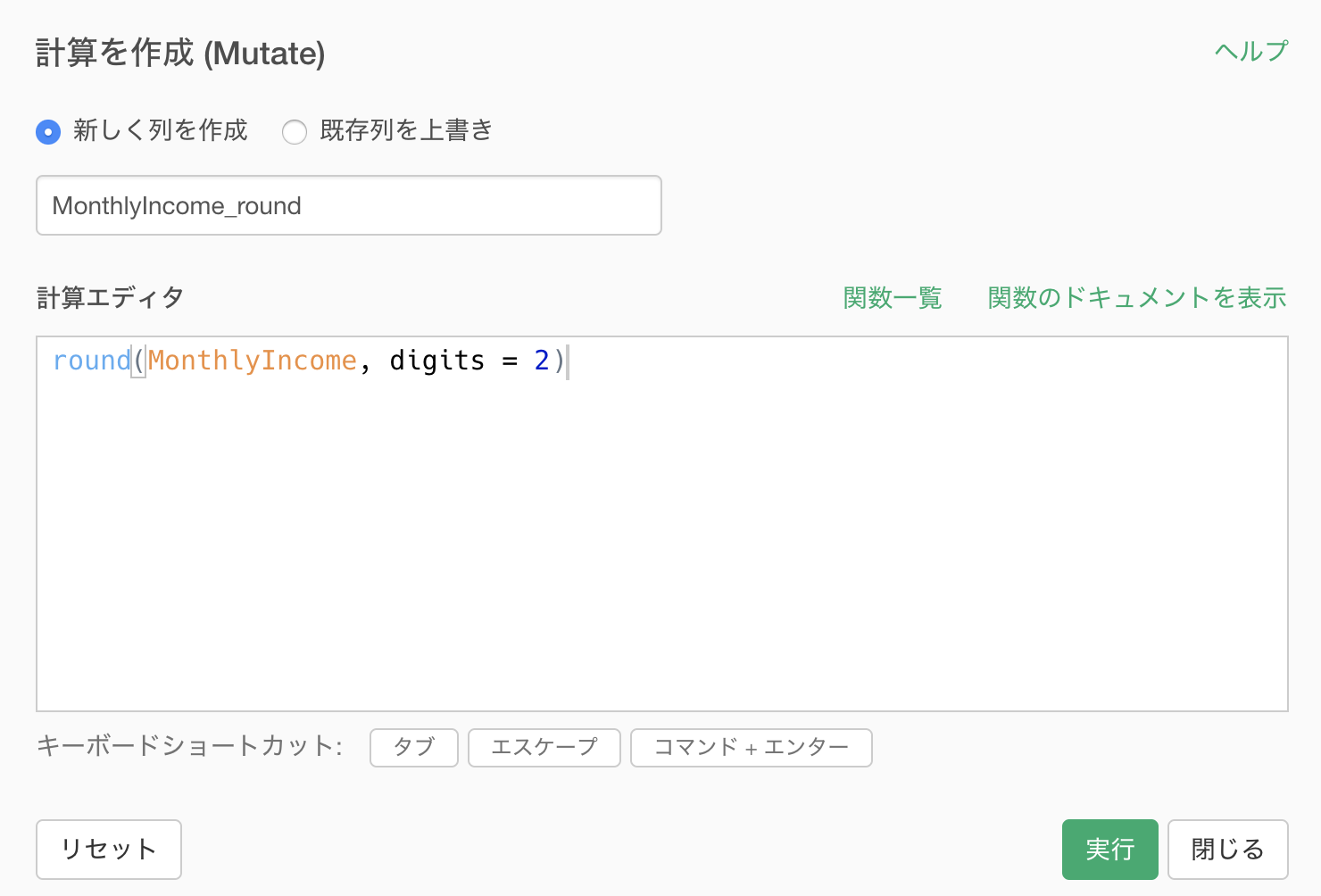
結果は下記のようになります。
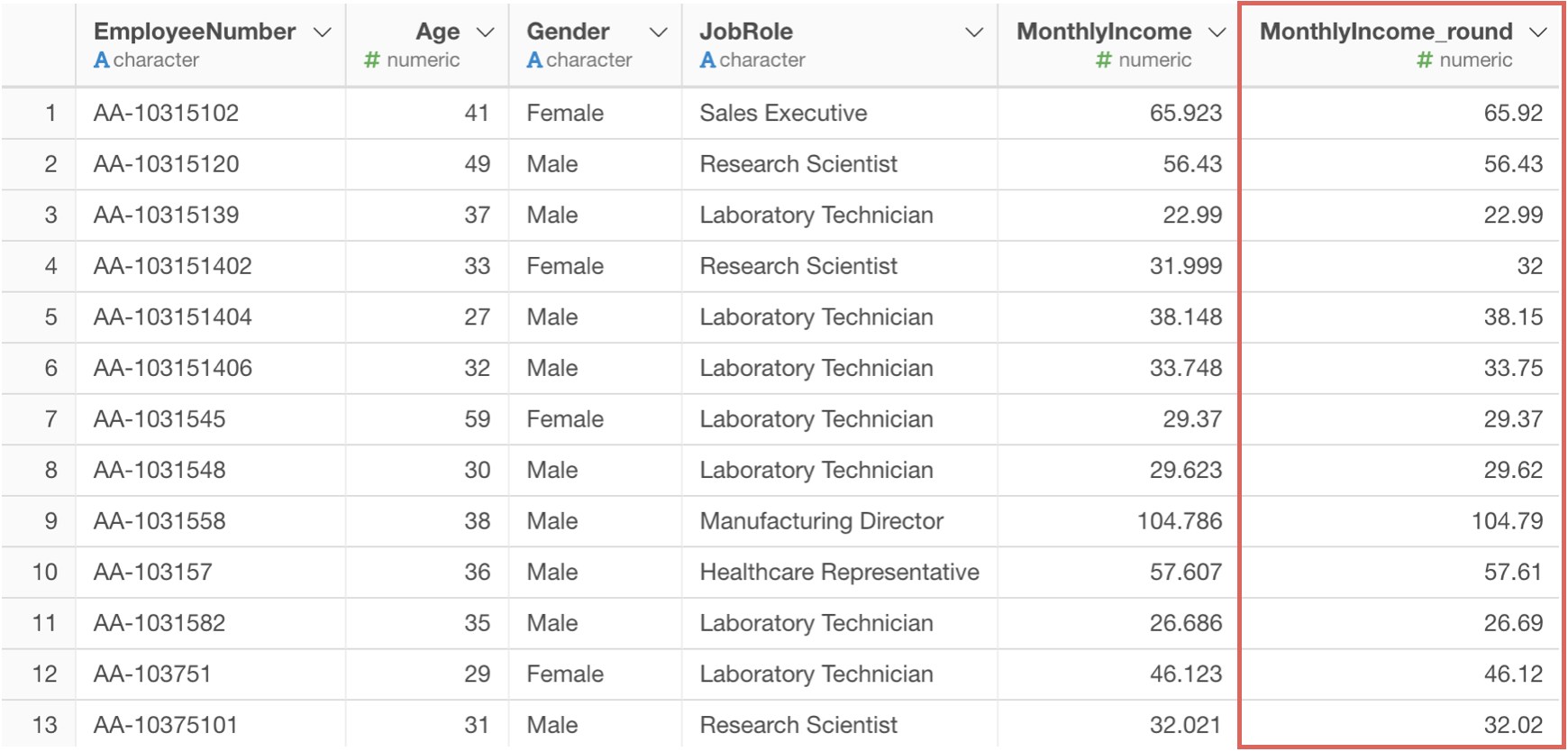
小数点以下を切り捨てる
切り捨てをしたい場合は、floorという関数を使います。
floor関数は下記のように記述されます。
floor(列名)一つ注意点としては、floor関数はround関数と違って桁数の指定がありません。
そのため常に小数点以下で切り捨てることになります。
では、こちらも実際にfloor関数を使って数値データを小数点以下で切り捨てしていきます。
MonthlyIncomeの列ヘッダメニューから、数値関数を使うを選び、floorを選択します。
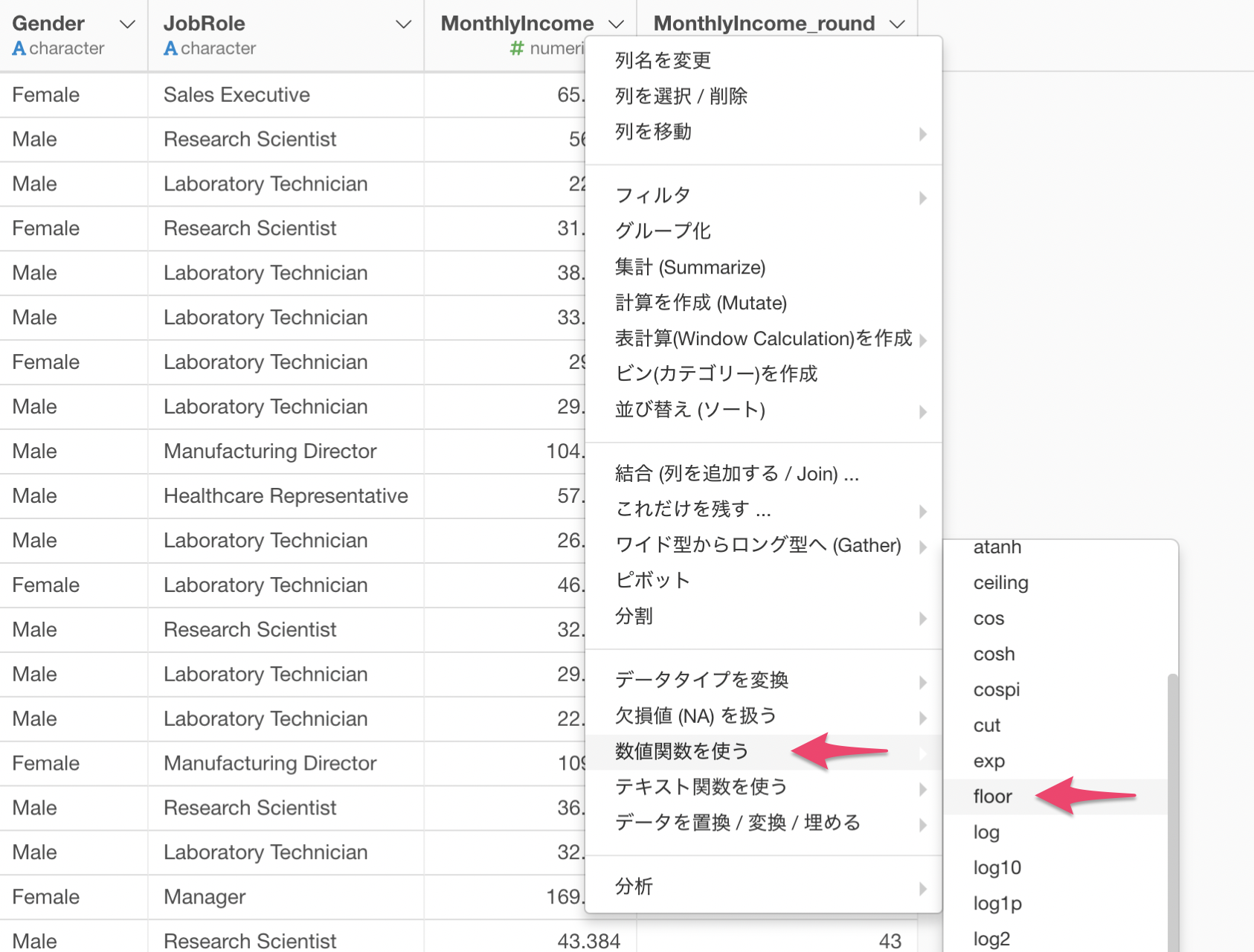
計算を作成のダイアログが表示されます。
すでに計算エディタにはfloor関数と引数である列名が入力されているので新しく列を作成にチェックをつけて実行します。
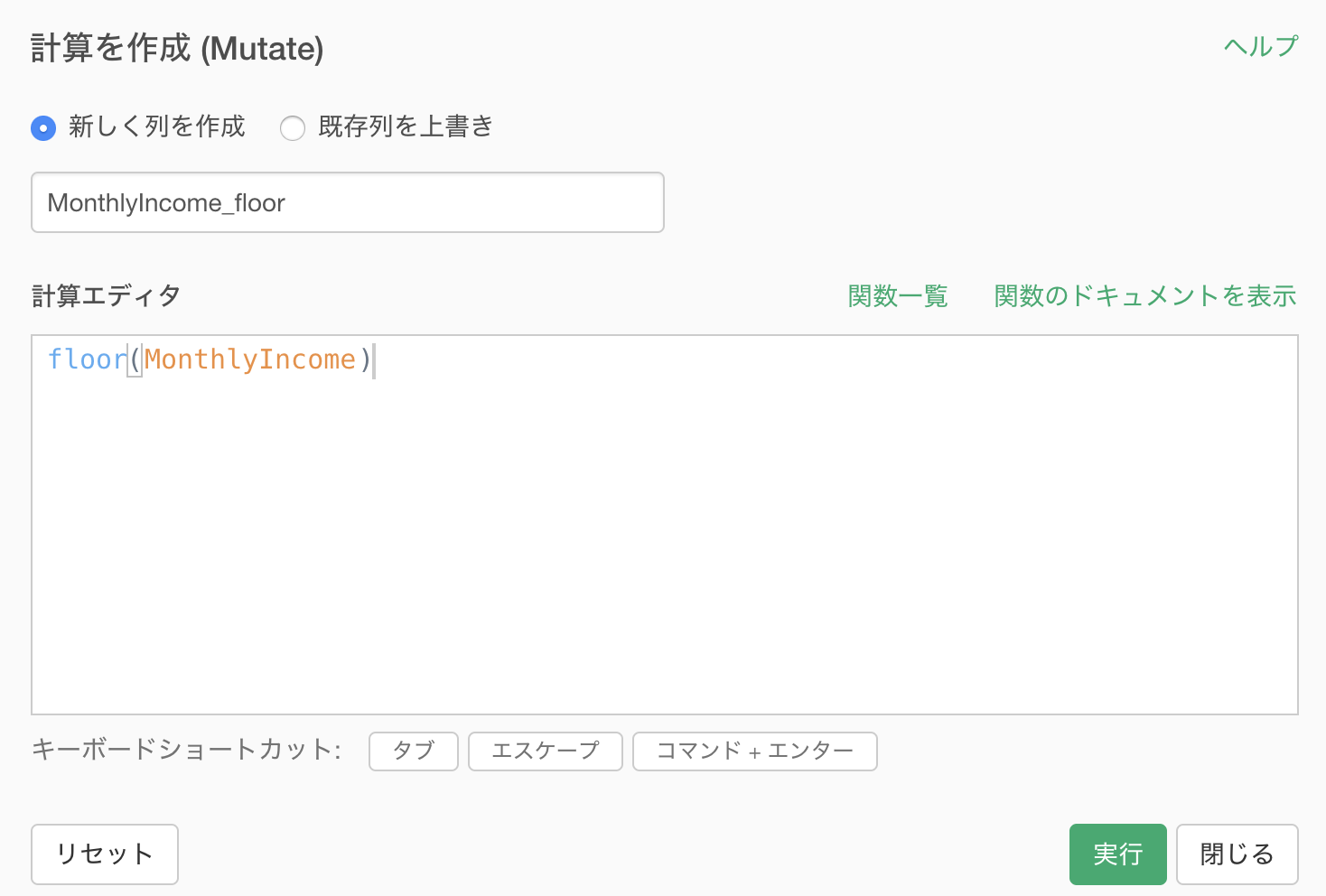
MonthlyIncomeの列を小数点以下で切り捨てることができました。
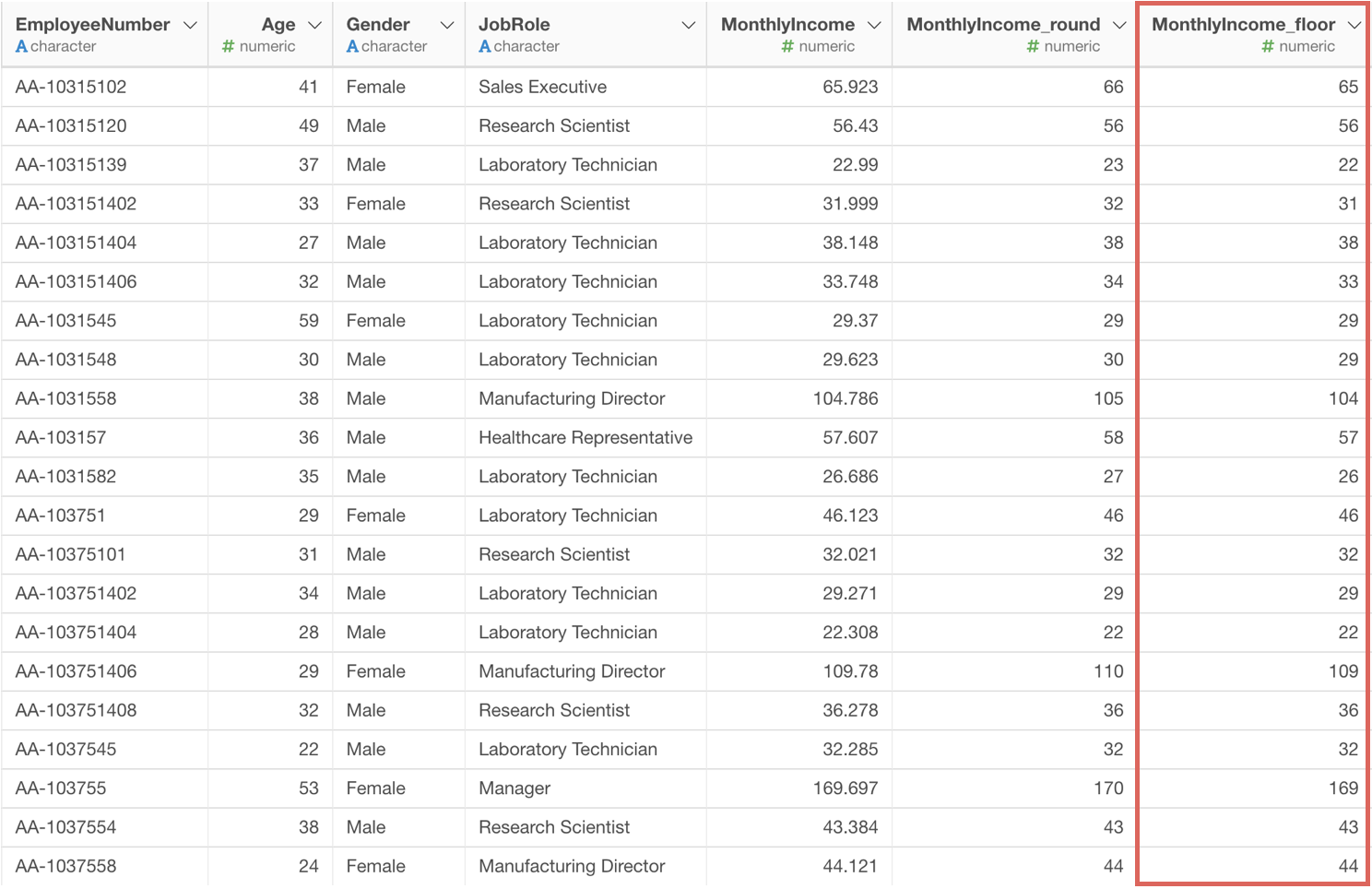
小数点以下を切り上げる
切り上げをしたい場合は、ceilingという関数を使います。
ceiling関数は下記のように記述されます。
ceiling(列名)こちらもfloor関数と同様に、桁数の指定がありません。
そのため常に小数点以下で切り上げることになります。
では、実際にceiling関数を使って数値データを小数点以下で切り捨てしていきます。
MonthlyIncomeの列ヘッダメニューから、数値関数を使うを選び、ceilingを選択します。
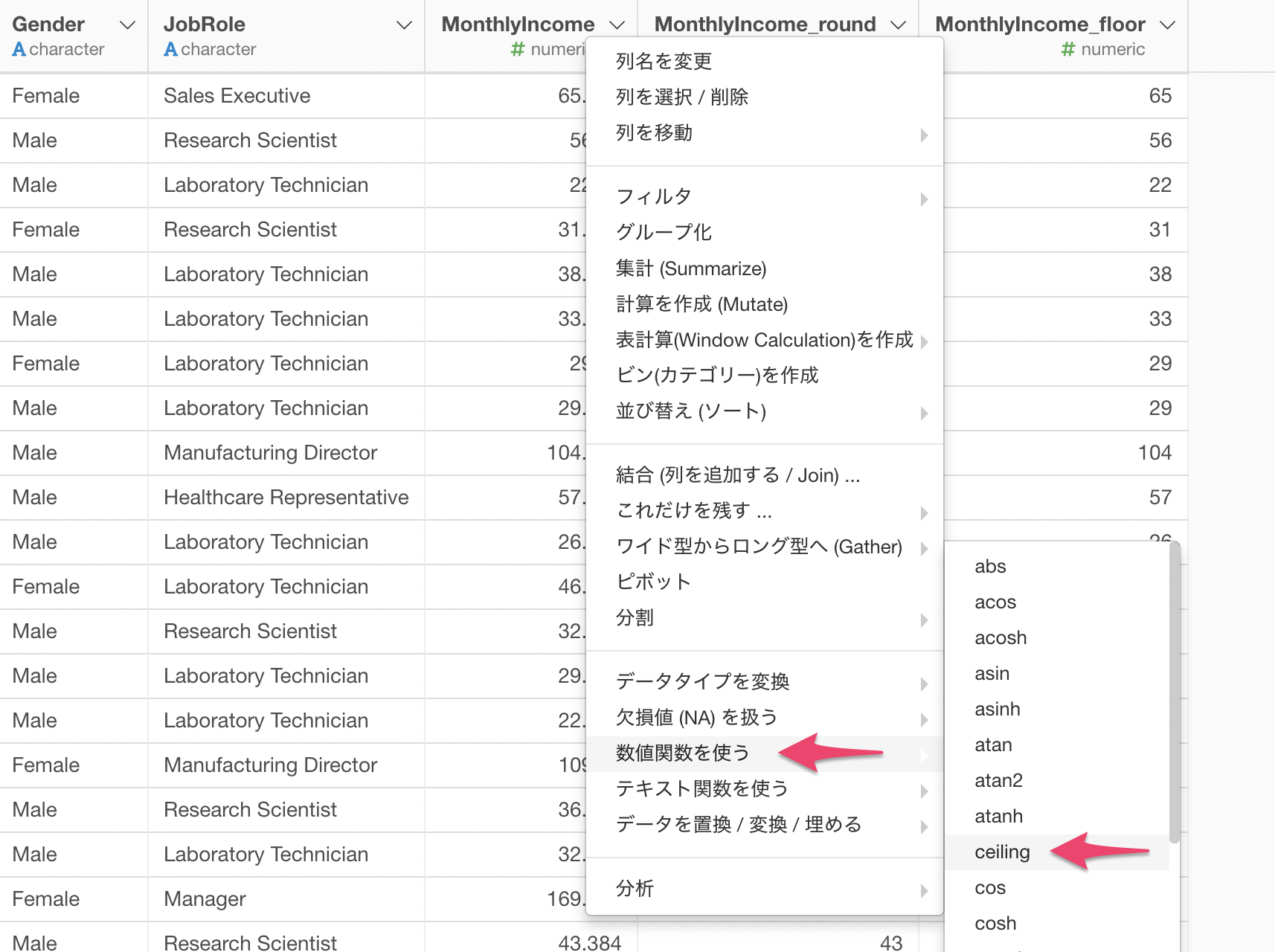
計算を作成のダイアログが表示されます。
すでに計算エディタにはceiling関数と引数である列名が入力されているので新しく列を作成にチェックをつけて実行します。
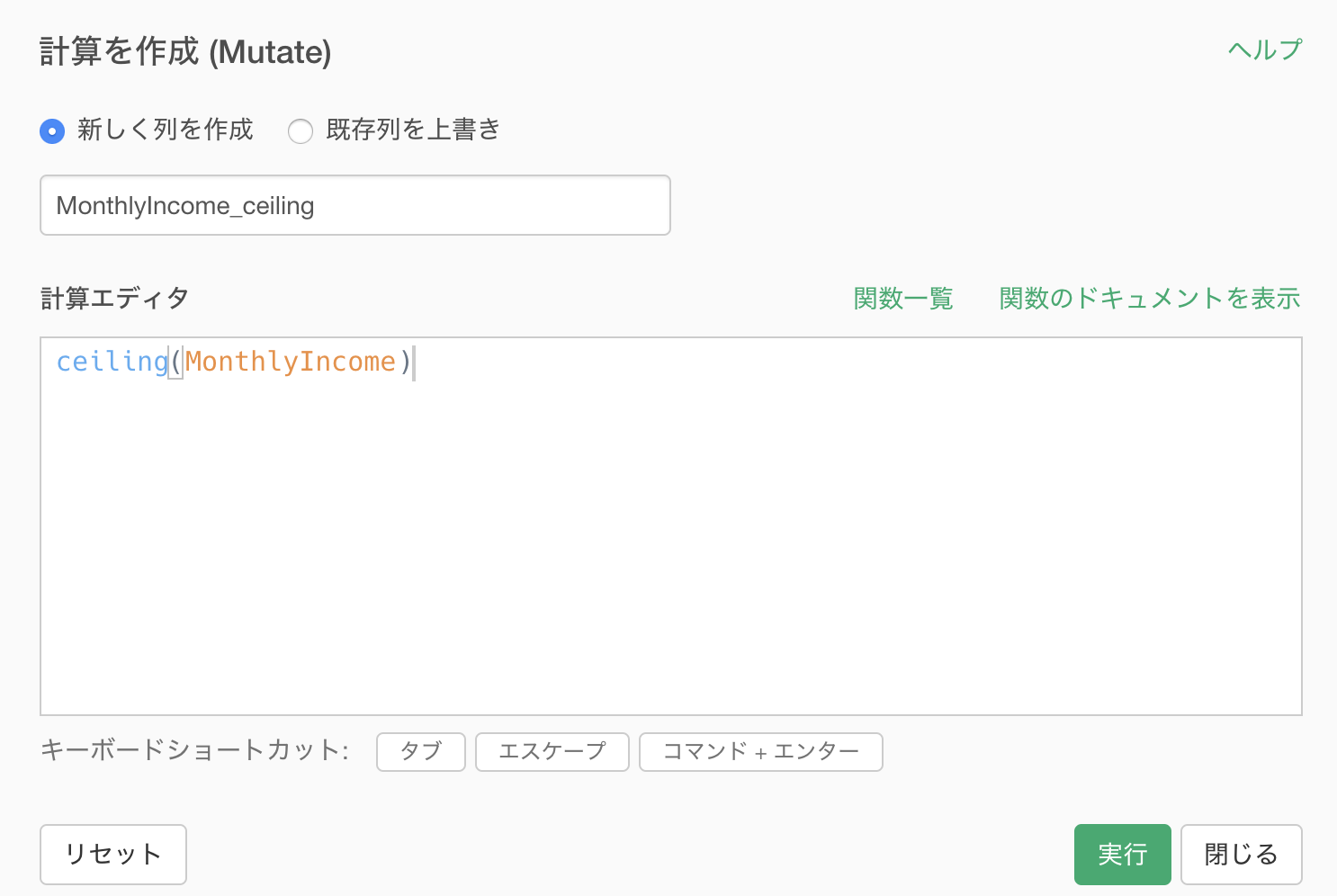
MonthlyIncomeの列を小数点以下で切り上げることができました。

それぞれの関数の違いは下記の表のようになっています。